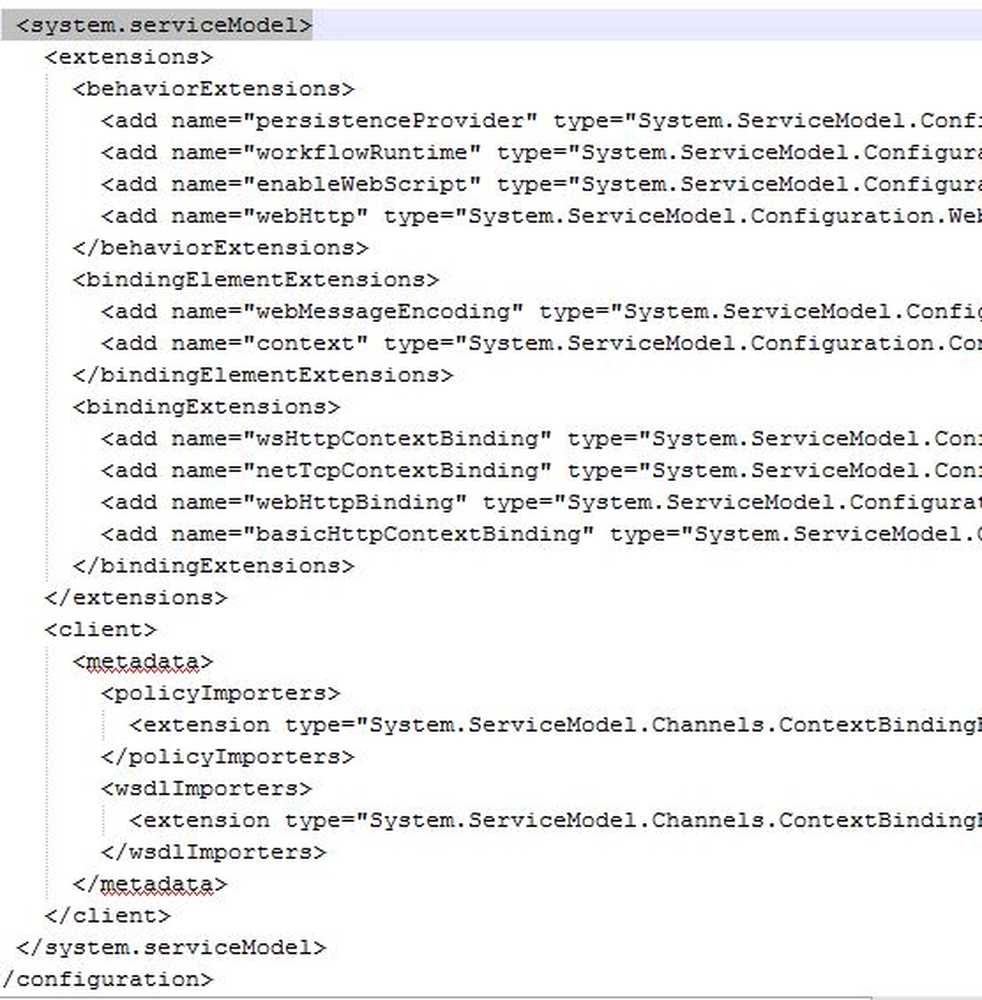Die Lautstärke des Computers ist unter Windows 10/8/7 zu niedrig
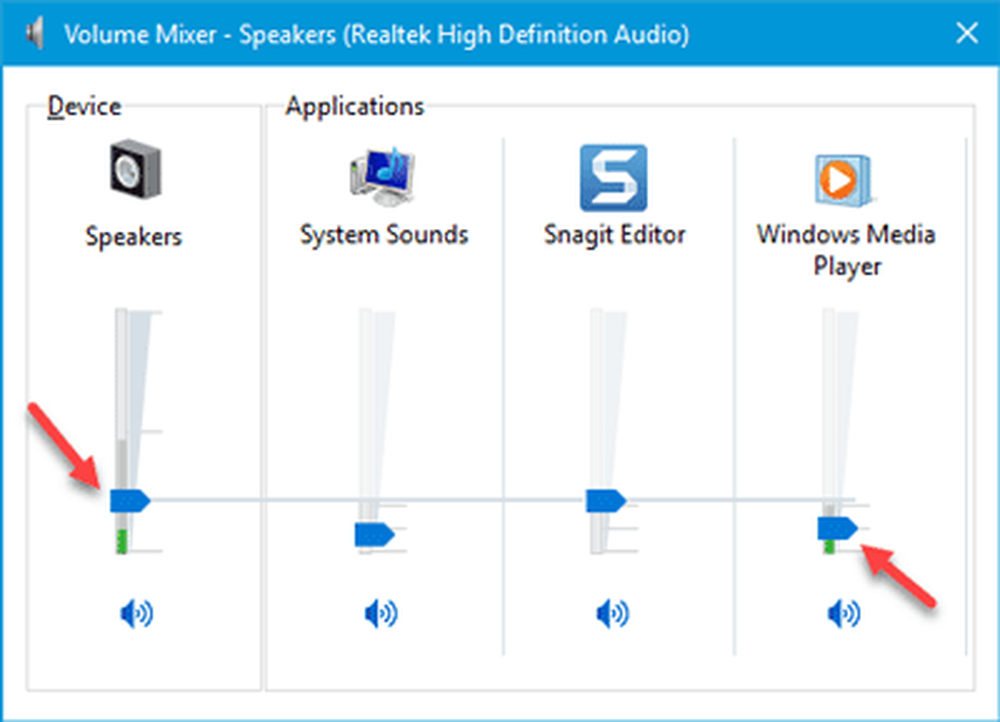
Wenn die Lautstärke auf Ihrem Windows-Computer zu niedrig geworden ist, finden Sie hier einige mögliche Lösungen, mit denen Sie das Problem beheben können. Das Problem kann auf eine Software zurückzuführen sein oder sich auf die Hardware beziehen. Windows enthält einige grundlegende Einstellungen, die perfekt sein müssen, um eine gute Klangqualität zu erzielen. Wenn dein Das Computervolumen ist unter Windows 10/8/7 zu niedrig, Führen Sie die folgenden Schritte aus und prüfen Sie, ob das Problem dadurch behoben werden kann.
Die Lautstärke des Computers ist zu niedrig
Gehen Sie die Liste durch und entscheiden Sie, welche der Vorschläge Sie zuerst ausprobieren möchten.
1] Aktualisieren Sie den Audiotreiber
Dies ist wahrscheinlich das erste, was uns in den Sinn kommt. Unabhängig davon, welches Soundsystem Sie verwenden, müssen Sie unbedingt die neuesten Gerätetreiber auf Ihrem Computer installiert haben. Also aktualisieren Sie Ihre Treiber. Sie können eine Treiber-Aktualisierungssoftware eines Drittanbieters verwenden, oder besser noch, Sie können das Tool für Ihre PC-Marke verwenden, z. B. Dell Update Utility, HP Support Assistant usw. Sie werden diese Dienstprogramme wahrscheinlich auf Ihrem System vorinstalliert sehen.
2] Reinigen Sie die Lautsprecher physisch
Wenn Sie den gleichen Lautsprecher längere Zeit verwendet haben, ist möglicherweise Staub auf dem Lautsprecher zu sehen, wodurch der Sound oft nicht mehr reibungslos abgespielt wird. Prüfen Sie, ob Ihre Lautsprecher sowohl von innen als auch von außen sauber sind. Wenn nicht, machen Sie es sauber und testen Sie, ob es eine bessere Leistung liefert oder nicht.
3] Mit einem anderen Gerät überprüfen
Wenn dieses Problem bei einem Bluetooth-Lautsprecher oder einem kabelgebundenen Lautsprecher mit einem Tieftonlautsprecher auftritt, sollten Sie das Gerät an ein anderes Gerät anschließen, um festzustellen, ob das Problem in Ihrem Computer oder in den Lautsprechern selbst liegt.
4] Kommunikationseinstellungen
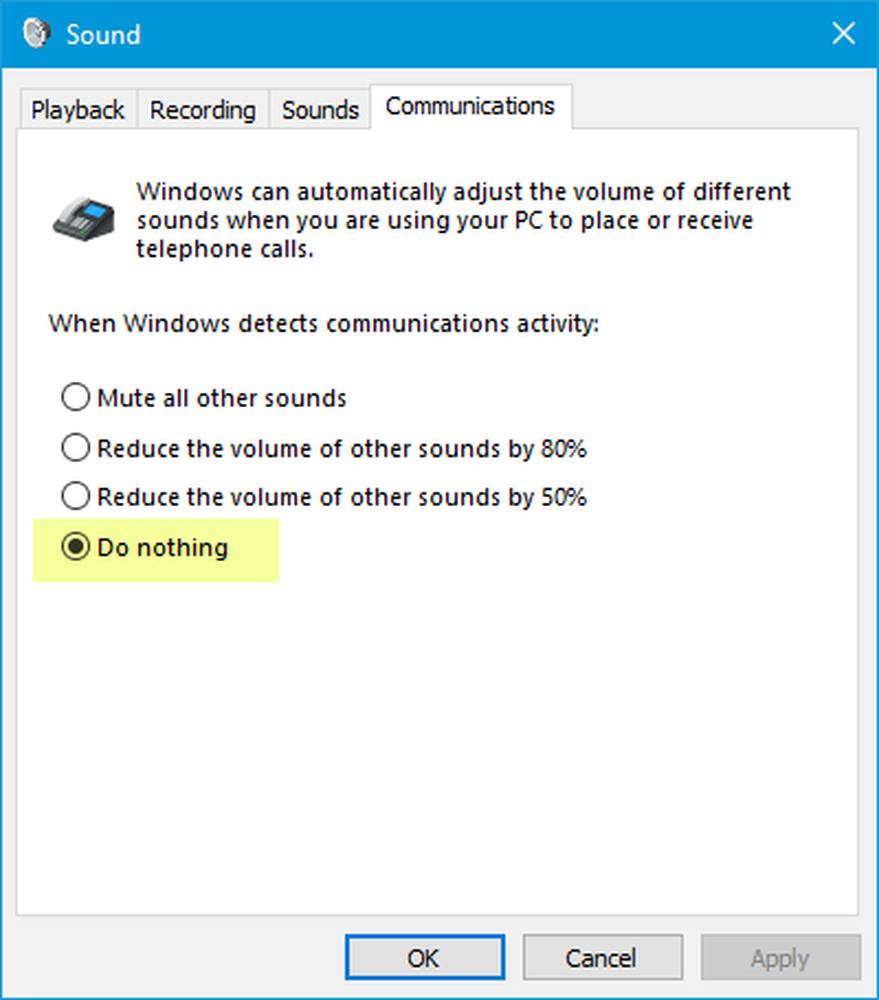
Hierbei handelt es sich um eine integrierte Funktion für geringe Lautstärke, mit der Benutzer ein besseres Audio erhalten, wenn Sie Ihren Computer zum Tätigen oder Empfangen von Telefonanrufen verwenden. Es kann Ihren Sound um bis zu 100% reduzieren. Öffnen Sie das Einstellungsfenster „Sound“. Wenn Sie Windows 10 verwenden, können Sie im Taskleisten-Suchfeld danach suchen. Klicken Sie andernfalls mit der rechten Maustaste auf das Volumesymbol in der Taskleiste und wählen Sie Geräusche. Danach wechseln Sie zu Kommunikationen Tab. Hier stellen Sie sicher Nichts tun ist ausgewählt. Wenn nicht, wählen Sie diese Option aus und speichern Sie Ihre Änderung.
5] Lautheitsausgleich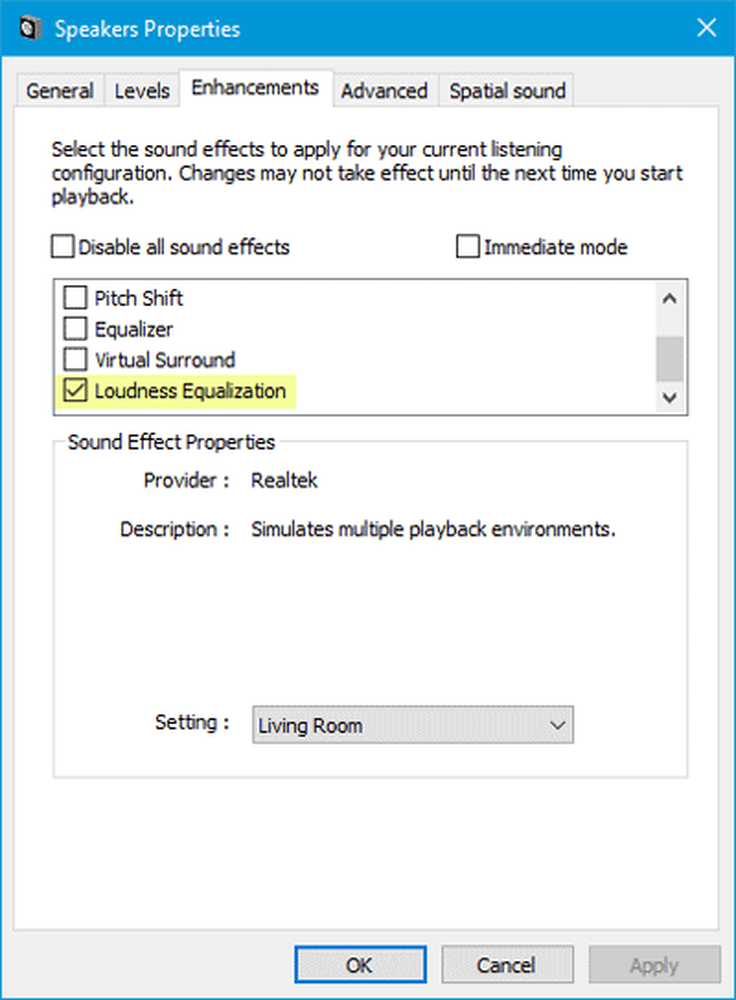
Dies ist eine weitere Einstellung, die Sie überprüfen müssen. Wenn diese Option nicht aktiviert ist, hören Sie eine vergleichsweise geringere Lautstärke. Öffnen Sie erneut die "Sound" -Einstellungen. In dem Wiedergabe Wählen Sie das Wiedergabegerät aus und drücken Sie die Eigenschaften Taste. Danach gehe zu Verbesserungen Tab. Wählen Lauststärkeanpassung und speichern Sie Ihre Änderungen.
6] Erhöhen Sie den Sound des Media Players
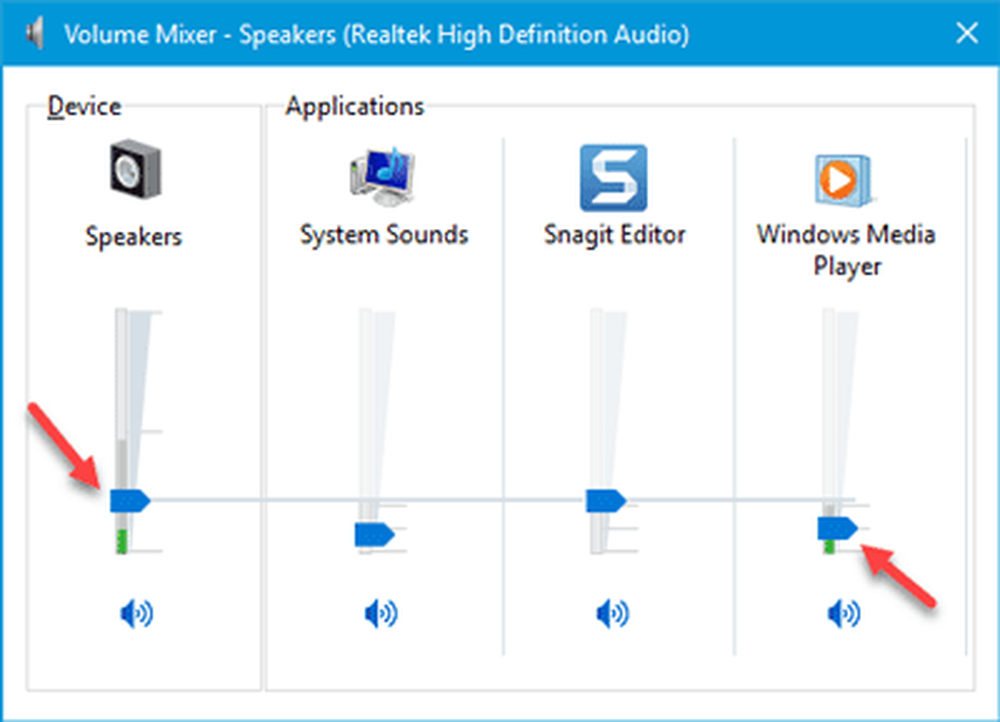
Selbst wenn Sie die Lautstärke mit dem Lautstärkesymbol in der Taskleiste erhöhen, wird der Klang sehr leise. Dies liegt daran, dass zwei verschiedene Lautstärkepegel bei der Wiedergabe einer Audiospur funktionieren, d. H. Die Lautstärke des Lautsprechers und die Lautstärke des Media Players. Selbst wenn Sie die Lautstärke des Lautsprechers erhöhen, verwendet der Media Player die gleiche Lautstärke.
Es gibt zwei Möglichkeiten, die Lautstärke dieses Media Players zu erhöhen. Zunächst können Sie den verwendeten Media Player öffnen und prüfen, ob der Lautstärkepegel auf 100% eingestellt ist oder nicht. Zweitens können Sie das öffnen Volumenmixer von der Taskleiste aus und erledigen Sie das Notwendige.
7] Audio-Problembehandlung
Drücken Sie Win + I, um die Windows-Einstellungen zu öffnen, und wechseln Sie zu Update & Sicherheit > Problembehandlung. Auf der rechten Seite sollten Sie finden Audio abspielen. Wählen Sie es aus und klicken Sie auf Führen Sie die Problembehandlung aus und befolgen Sie die Anweisungen auf dem Bildschirm.
Ich hoffe, diese Vorschläge helfen Ihnen bei der Behebung Ihres Problems.
Verwandte Lesungen:- Kein Ton oder Ton fehlt
- Probleme mit der Tonverzerrung in Windows 10
- Beheben von Problemen mit Windows 10 Sound & Audio.